- 3dmark怎么做处理器的基准测试 11-20 16:07
- 驱动总裁怎么设置加密压缩驱动包 11-20 15:52
- 3dmark如何完成分数为2618的任务 11-20 15:39
- gpu-z怎么查看出厂日期 11-20 15:22
- visualc怎么调出行数 11-20 15:20
- visualc怎么新建c语言文件 11-20 15:18
- visualc怎么解决打开停止工作问题 11-20 14:59
- visualc怎么创建一个简单程序 11-20 14:57
KMPlayer软件是一款非常好用的音视频播放的工具,是大家经常使用的工具之一。一些用户在使用KMPlayer软件的时候,想要播放本地视频,但是不知道具体如何操作。这里为用户们带来详细的介绍,快一起来看看吧!
首先下载安装并打开KMPlayer
方法一
1、点击播放器下方的播放图标,如图所示,之后在弹出的窗口中浏览目录,打开需要播放的音视频文件
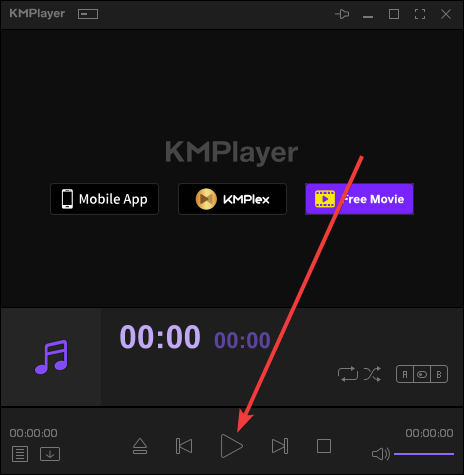
2、打开之后就会自动播放了
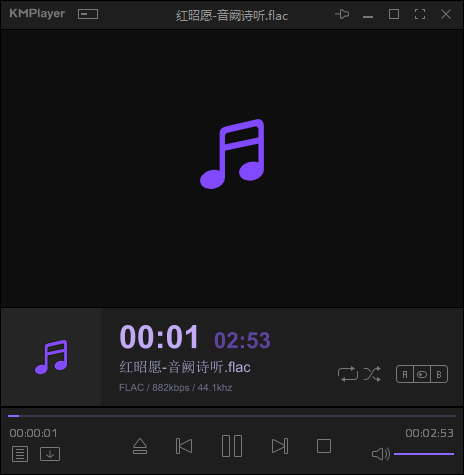
方法二
1、左上角的KMPlayer其实是一个按钮,可以点击它来查看菜单
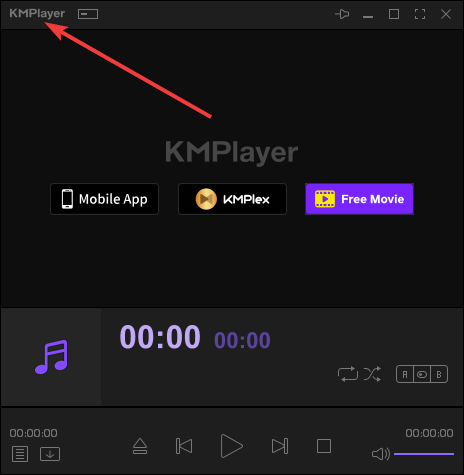
2、选择快速打开文件,就能选择本地音视频文件进行播放了

以上就是KMPlayer播放本地音视频的全部内容,希望能够帮助到大家
5.09MB / 2025-11-20
7.74MB / 2025-11-20
23.80MB / 2025-11-20
4MB / 2025-11-20
41.60MB / 2025-11-20
120.71MB / 2025-11-20
0.82MB
2025-11-20
1.88MB
2025-11-20
23.80MB
2025-11-20
4.62MB
2025-11-20
31.02MB
2025-11-20
4MB
2025-11-20
84.55MB / 2025-09-30
248.80MB / 2025-07-09
2.79MB / 2025-10-16
63.90MB / 2025-11-06
1.90MB / 2025-09-07
210.99MB / 2025-06-09
374.16MB / 2025-10-26
京ICP备14006952号-1 京B2-20201630 京网文(2019)3652-335号 沪公网安备 31011202006753号违法和不良信息举报/未成年人举报:[email protected]
CopyRight©2003-2018 违法和不良信息举报(021-54473036) All Right Reserved
















